So löschen Sie einen Kontakt auf dem iPhone SE
Das Erstellen eines Kontakts auf Ihrem iPhone ist eine sehr hilfreiche Methode, um Anrufe, Textnachrichten oder sogar E-Mails zu identifizieren, die Sie erhalten. Ihr iPhone kann einem gespeicherten Kontakt identifizierende Informationen zuordnen und bei Verwendung von Siri sogar eine Kommunikation mit diesem Kontakt über den Namen herstellen.
Möglicherweise haben Sie jedoch eine Kontaktliste, die außer Kontrolle geraten ist, oder einen Kontakt, mit dem Sie nicht mehr kommunizieren möchten. Dies kann dazu führen, dass Sie nach einer Möglichkeit suchen, einen Kontakt von Ihrem iPhone SE zu löschen. Glücklicherweise kann diese Aktion auf ähnliche Weise ausgeführt werden, wie der Kontakt zuerst erstellt oder bearbeitet wurde. Sie können also die Schritte in unserem Tutorial unten ausführen.
iPhone SE - Kontakte löschen
Die Schritte in diesem Artikel wurden auf einem iPhone SE in iOS 10.3.2 ausgeführt. Das Löschen des Kontakts auf diese Weise wirkt sich auf die Art und Weise aus, in der vorhandene SMS-Konversationen oder Anrufprotokolle angezeigt werden, da dann nur die Telefonnummer und nicht der Kontakt angezeigt wird. Sie können einen Kontakt in Zukunft jederzeit neu erstellen, wenn Sie ihn versehentlich löschen oder später entscheiden, dass Sie ihn behalten möchten.
Schritt 1: Öffnen Sie die Kontakte- App. Sie können die Kontaktliste auch aufrufen, indem Sie die Telefon-App öffnen und dann die Registerkarte Kontakte auswählen.

Schritt 2: Wählen Sie den Kontakt aus, den Sie löschen möchten.
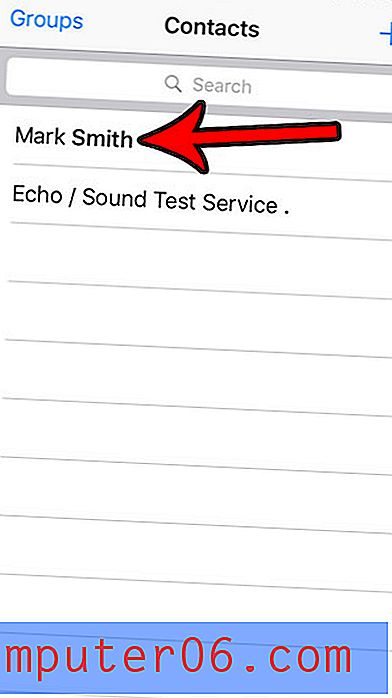
Schritt 3: Berühren Sie die Schaltfläche Bearbeiten in der oberen rechten Ecke des Bildschirms.
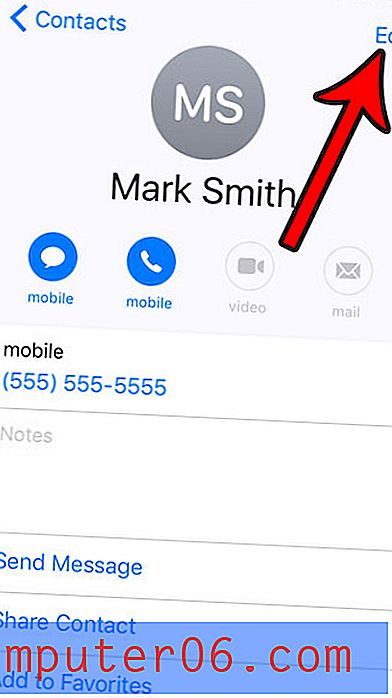
Schritt 4: Scrollen Sie zum unteren Bildschirmrand und berühren Sie die Schaltfläche Kontakt löschen.
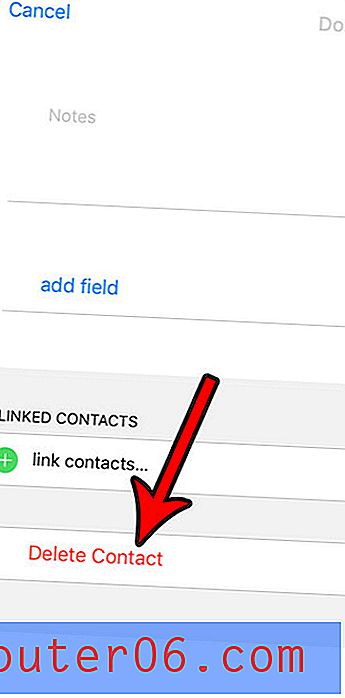
Schritt 5: Tippen Sie auf die Schaltfläche Kontakt löschen, um zu bestätigen, dass Sie die Kontaktinformationen von Ihrem Gerät entfernen möchten.
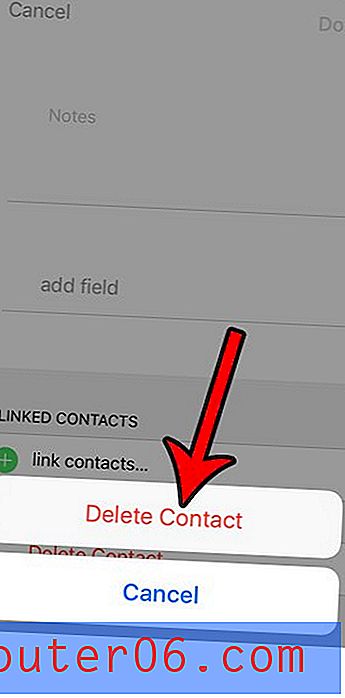
Möchten Sie keine zukünftigen Anrufe oder Texte von einem Kontakt sehen? Erfahren Sie, wie Sie eine Nummer auf Ihrem iPhone blockieren, damit diese Telefonnummer Sie in Zukunft nicht mehr auf Ihrem iPhone erreichen kann.



